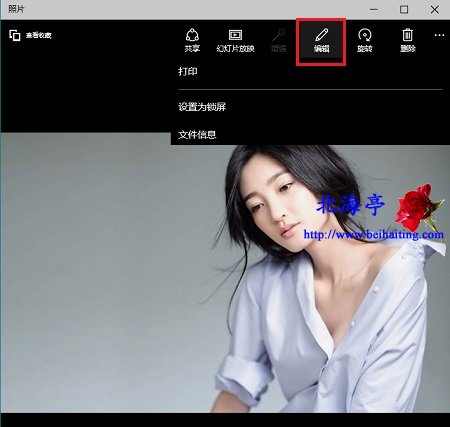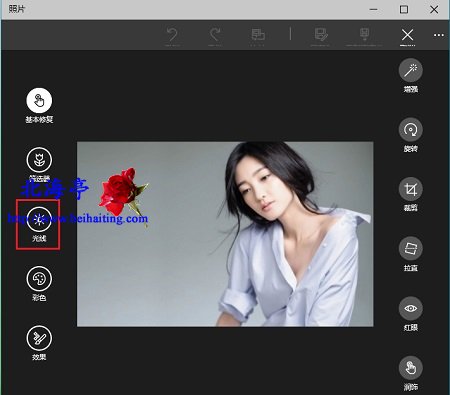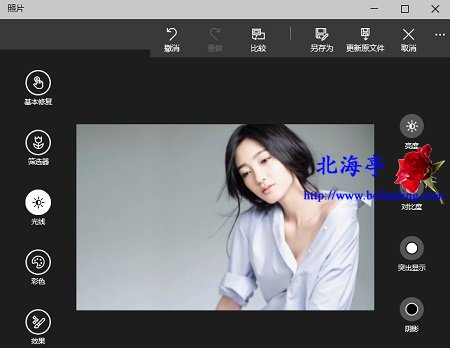|
怎么利用Win10照片程序调整照片亮度和对比度?不试图掌握尽可能多操作技巧的人,不是真正会使用系统的人!建议朋友们看看下买你的内容,要知道这是针对移动设备设计的。虽然以桌面版Win10为您演示,但是个人认为可以给您有意的启发,也算是多少有益于一点社会!希望您不至于见笑笔者的自作多情! 第一步、双击打开一张图片,在照片预览界面,点击鼠标,会出现控制菜单,右边“…”图标,控制菜单就完整了(不然看不清,应该是技术未成熟所致),我们在菜单中点击“编辑”
第二步、随后图片两侧会出现编辑菜单,我们选择“光线”
第三步、然后再图片右侧选项中,选择我们需要的操作选项,这里以“亮度”为例,随后出现一个圆形的控制选框,我们通过鼠标滚轮(向上滚动是亮度增加,向下滚动是亮度减小),可以对图片亮度进行精确调整,图片效果会随之变化,达到满意效果后,然后点击顶部“√”已确认修改
第四步、修改完成后,我们点击“…”图标,在出现的控制菜单中,进行进一步的操作,菜单内容见截图,不再赘述
怎么利用Win10照片程序调整照片亮度和对比度的内容,希望您喜欢。 (责任编辑:IT信息技术民工) |